
Személyek keresése és azonosítása fotókon a Mac gép Fotók alkalmazásával
A Fotók első megnyitásakor az alkalmazás megvizsgálja a könyvtárat a fényképeken lévő személyek felismerése érdekében. A keresés befejezését követően megnyithatja a Személyek albumot, megtekintheti a bennük lévő fényképeken lévő arcok alapján rendezett fotókat, és nevet rendelhet a Fotók által felismert személyekhez. Amikor új fényképeket importál a saját könyvtárába, a Fotók egyezteti a rajtuk lévő személyeket a már korábban azonosított személyekkel. A fényképeken szereplő személyeket manuálisan is beazonosíthatja.
Személyek megtekintése a könyvtárban
A Mac gép Fotók alkalmazásában
 kattintson a Személyek elemre az oldalsávon.
kattintson a Személyek elemre az oldalsávon.A kedvencekként megjelölt személyek nagyméretű négyzetekben jelennek meg az ablak tetején. A személy kedvencként való megjelöléséhez kattintson a fotón a Kedvencek gombra
 . Be is húzhat személyt a felső részen lévő kedvencek területbe, illetve ki is húzhatja onnan.
. Be is húzhat személyt a felső részen lévő kedvencek területbe, illetve ki is húzhatja onnan.Kattintson duplán egy arcra, ha meg szeretné tekinteni az adott személyt ábrázoló fotókat.
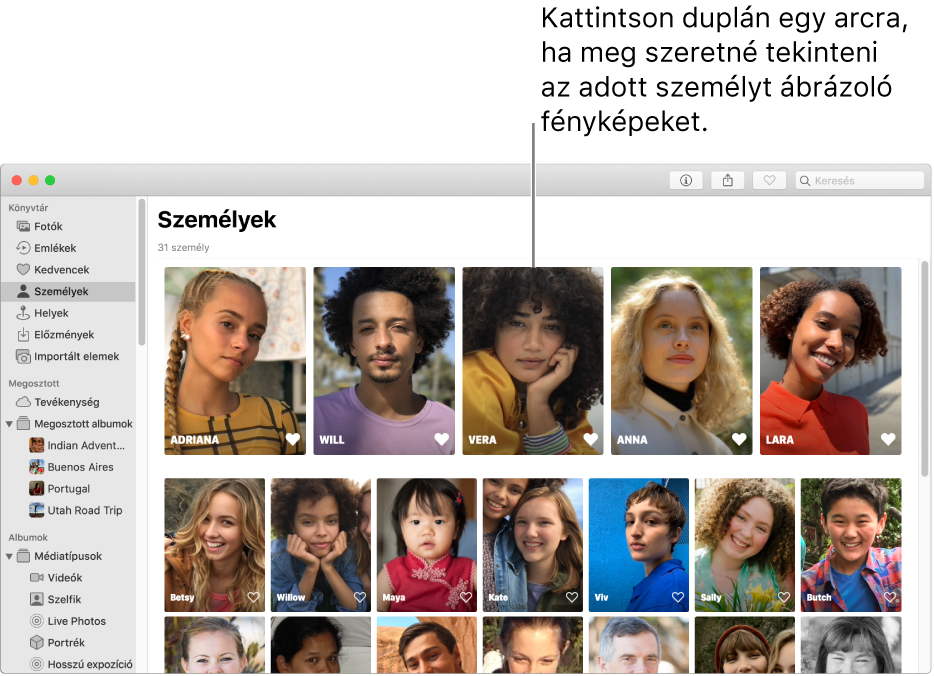
Ha a teljes fotókat vagy csak arcokat szeretne látni, kattintson a Fotók vagy Arcok gombra az eszközsoron. Ha egy személy összes fotóját meg szeretné tekinteni vagy csak a kiválasztottakat, kattintson a Továbbiak vagy az Összes megjelenítése lehetőségre a Fotók területe fölött.
Tegye a következők valamelyikét:
Egy adott személy fényképeinek elnevezése: Kattintson a Név hozzáadása elemre az eszkösoron, írja be a nevet, majd nyomja le az Enter billentyűt (vagy válasszon a gépelés közben megjelenő nevek közül). Ha egy fotó hibásan lett azonosítva kattintson rá, és válassza a(z) „[név] nem szerepel ezen a fotón” vagy a „Ez nem [név]” lehetőséget.
Az adott személyt tartalmazó további fényképek áttekintése és megerősítése: Ha a Fotók további a személy további fotóit azonosította áttekintésre, üzenet jelenik meg az eszközsoron. Kattintson az Áttekintés gombra, tekintse át és erősítse a személyt ábrázoló fotókat, és kattintson a Kész gombra. Ha nem jelenik meg üzenet görgessen a lap aljára, és kattintson a További fotók megerősítése parancsra. Amikor a Fotók egy egyező arcot mutat, kattintson az Igen gombra az adott személy azonosságának megerősítéséhez. Kattintson a Kész gombra az egyező arcok áttekintésének leállításához.
Fotó kiválasztása egy adott személy összes fotóját jelölő „kulcsfotóként”: Tartsa lenyomva a Ctrl billentyűt, és kattintson egy fotóra, majd válassza a Kulcsfotó készítése parancsot.
Fotók megtekintése a térképen: Görgessen le a Helyek részig, és kattintson duplán egy fénykép bélyegképére a fénykép készítési helyének megjelenítéséhez.
Személy megjelölése kedvencként: Görgessen a lap aljára, és kattintson a Személy kedvenccé tétele parancsra. Kattintson az Ennek a személynek az eltávolítása a kedvencekből parancsra a személy a kedvencek közül történő törléséhez.
Emlék létrehozása egy személy fotóiból: Görgessen a lap aljára, és kattintson a Hozzáadás az emlékekhez parancsra.
Személyek megnevezése, akiket a Fotók azonosít
A Mac gép Fotók alkalmazásában
 kattintson a Személyek elemre az oldalsávon.
kattintson a Személyek elemre az oldalsávon.Kattintson a Név gombra annak a személynek a fotóján, akit meg szeretne nevezni, írjon be nevet, és nyomja meg az Enter billentyűt (vagy válasszon a gépelés közben megjelenő nevek közül).
A csoportban lévő mindegyik fényképhez hozzá lesz rendelve a név. Egy személy fotóinak átnevezéséhez kattintson a névre, és írjon be egy új nevet.
Egy személy fényképeinek egy csoportba rendezése
Ha több csoportot is talál, amelyek ugyanazt a személyt azonosítják, egyesítheti a csoportokat.
A Mac gép Fotók alkalmazásában
 kattintson a Személyek elemre az oldalsávon.
kattintson a Személyek elemre az oldalsávon.Jelölje ki az egyesíteni kívánt fényképek csoportjait.
A Control billentyűt lenyomva tartva kattintson egy csoportra, majd válassza a [Darabszám] ember egyesítése parancsot.
Személyek manuális azonosítása és megnevezése fotókon
Egyes fotók olyan személyeket is tartalmazhatnak, akik nincsenek automatikusan megnevezve. Őket manuálisan nevezheti el.
A Mac gép Fotók alkalmazásában
 kattintson duplán egy fotóra megnyitásához.
kattintson duplán egy fotóra megnyitásához.Tegye a következők egyikét:
Válassza a Nézet > Arcokhoz tartozó nevek megjelenítése lehetőséget. Kattintson a névre (vagy kattintson a „névtelen” elemre) egy arc alatt, írja be a nevet, majd nyomja meg az Enter billentyűt (vagy válasszon a gépelés közben megjelenő nevek közül).
Kattintson az eszközsor Infó gombjára
 . Kattintson a Hozzáadás gombra
. Kattintson a Hozzáadás gombra  , húzza a kört az arc fölé, ha szükséges, kattintson a Név mezőre, írjon be egy nevet, majd nyomja meg az Enter billentyűt.
, húzza a kört az arc fölé, ha szükséges, kattintson a Név mezőre, írjon be egy nevet, majd nyomja meg az Enter billentyűt.A Hozzáadás gombra
 többször kattintva több arcot is beazonosíthat egy fotón. Az archoz adott név eltávolításához kattintson az Eltávolítás gombra
többször kattintva több arcot is beazonosíthat egy fotón. Az archoz adott név eltávolításához kattintson az Eltávolítás gombra  az adott személyen.
az adott személyen.
Ha a fotókon nem szeretné többé megjeleníteni az arcokhoz tartozó neveket, válassza a Nézet > Arcokhoz tartozó nevek elrejtése lehetőséget.
A személy összes fényképének eltávolítása a Személyek albumból
Ha eltávolít egy személyt a Személyek albumból, az eredeti fotók nem lesznek eltávolítva a saját könyvtárából.
A Mac gép Fotók alkalmazásában
 kattintson a Személyek elemre az oldalsávon.
kattintson a Személyek elemre az oldalsávon. Tegye a következők egyikét:
A Ctrl billentyűt megnyomva tartva kattintson a személyre, majd válassza az E személy eltávolítása lehetőséget. Kattintson az Eltávolítás a Személyek albumból lehetőségre.
Kattintson duplán a személyre, görgessen le, és kattintson az Eltávolítás a Személyek albumból lehetőségre.
Egy fotó törléséhez a könyvtárból, lásd: Fotók törlése és törölt fotók visszaállítása a Mac gép Fotók alkalmazásában.